
LINEアルバムは容量を気にせず写真を保存できるLINEの便利機能です。
容量を気にしないで良いというのは、最大で10万枚まで写真を保存できる仕組みになっているからです。
(※アルバム数の最大が100個、1アルバムに保存できる写真が1000枚まで)
これだけ多くの写真が保存できるため使う機会も多いのですが、機能に対して不満を持っている方もいるのではないでしょうか。
LINEアルバムでは動画の保存ができない仕組みになっています。
せっかくアルバム機能が素晴らしいのに動画が保存できないのは非常に残念ですよね。
そこで、LINEアルバムを使わずに動画を保存したい時の対処方法を解説したいと思います。
LINEアルバムを使わずに動画を保存する方法
LINE上で動画を保存する場合、LINEアルバムが使えないので代わりに『ノート』または『Keep』を使って保存します。
それぞれの保存方法はほとんど同じなので以下の方法で保存するようにしましょう。
- LINEを起動し保存したい動画のあるトーク画面を開く
- 保存したい動画を長押し
- 『Keep』または『ノート』をタップ
- 『Keep』をタップした場合は右下の『保存』をタップして保存、『ノート』をタップした場合は右下の『ノート』をタップして保存
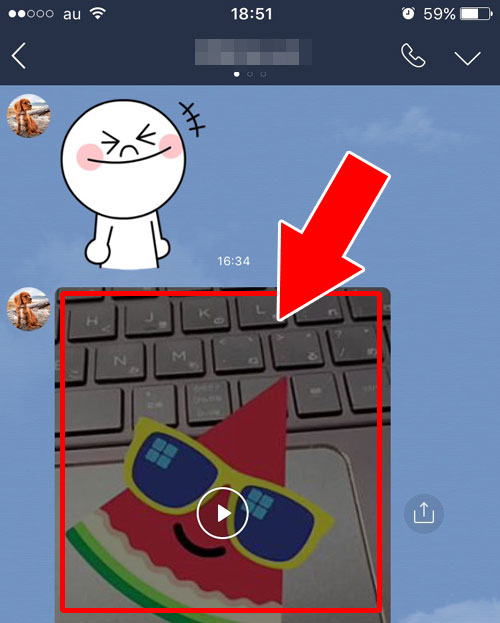
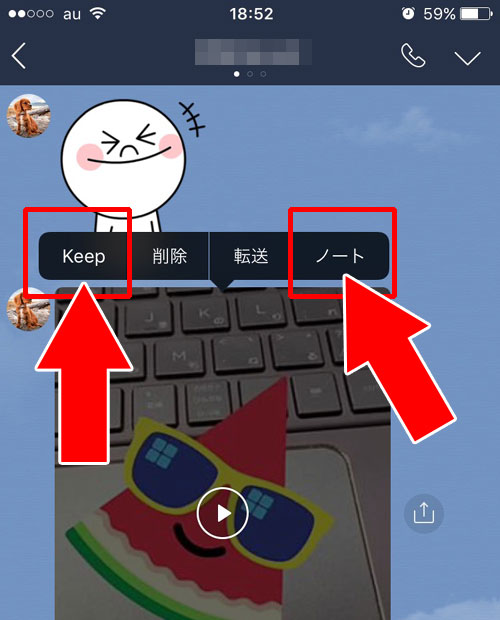
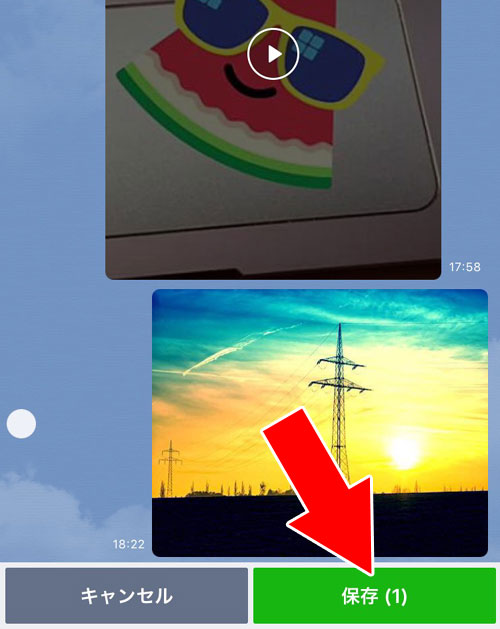
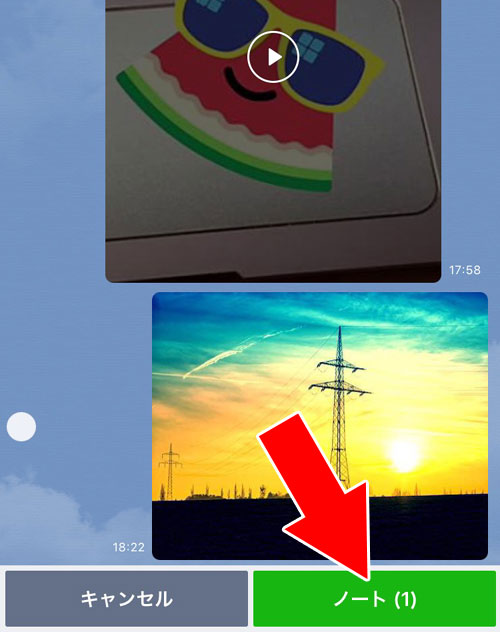
これで動画を保存する事ができます。
保存した動画はそれぞれいつでも確認する事ができます。
ノートに保存した動画はトーク画面から画面を左にスワイプするとノートの一覧画面が表示されます。
そこで先ほど保存した動画を確認する事ができます。
Keepに保存した動画はKeepの画面から確認できます。
Keepの画面を開く方法がわからない方は以下で詳しく解説しているのでこちらを参考にして下さい。
関連リンク
動画の容量が大きすぎて保存できない時
動画の容量が大きすぎて保存できない場合には動画時間を短くするなどの加工が必要となります。
動画は再生時間の長さが少しでも短くなればそれだけ容量が軽くなります。
容量が軽くなるとLINEのKeepやノートにも保存しやすくなります。
最近は動画編集アプリも充実していて、アプリを使えば簡単に動画の長さ調整などができたりもします。
その中でも比較的簡単に長さ調整ができるのはインスタグラムとMixchannelです。
どちらも写真や動画を編集して共有する(シェアする)ようなアプリで、インスタなどは利用している方も非常に増えていますよね。
以下の記事ではインスタグラムやMixchannelを使って動画容量や長さを調整する為の動画編集方法を解説しているので参考にして下さい。
関連リンク
まとめ
本当はLINEアルバムにそのまま動画を保存できれば一番簡単なのですがそうもいかないのでKeepやノートを活用して動画を保存しましょう。
ノートだとトーク画面からスワイプするだけですぐに確認できるのでおすすめです。
(※Keepは確認するのに少し手間がかかるので)
その辺りも考慮しつつアルバムの代わりにどうやって保存するかを決めておくと良いですよ。
ちなみに、写真を保存する時はLINEアルバムが絶対に便利です。LINEアルバムの使い方は以下の記事でもまとめているのでよろしければ参考にどうぞ。
関連リンク



















